Funzioni avanzate della calcolatrice pop-up
È possibile utilizzare la calcolatrice pop-up per inserire espressioni complesse, quali operatori multipli, parentesi ed espressioni con sintassi C ("sin(30)", "tcb->actangle"). Una stringa viene considerata valida anche se le parentesi non sono correttamente bilanciate.
Se si digita =, la calcolatrice pop-up sostituisce il valore di AccuDraw esistente, anziché eseguire un'operazione su di esso. Il risultato, quindi, non viene riportato in un apposito campo della calcolatrice, ma viene aggiornato dinamicamente nel campo originale. Questa funzionalità, raramente necessaria in caso di operazioni semplici, può risultare particolarmente utile con espressioni complesse.
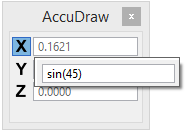
La calcolatrice pop-up in versione compatta consente di sostituire valori con espressioni che non contengono un operatore semplice.
È inoltre possibile immettere e salvare variabili. Sebbene non sia possibile salvarle su file e non sia disponibile alcuna interfaccia grafica utente, questa funzionalità può risultare molto utile. Per impostazione predefinita, l'unica variabile salvata è "pi". Utilizzando la calcolatrice è possibile inserire questa variabile all'interno di qualsiasi espressione. Per utilizzare la variabile direttamente come distanza o angolo, digitare "=<nome variabile>".
Esiste infine una variabile speciale, "$", che indica il valore iniziale precedentemente misurato o inserito nel campo AccuDraw. Ad esempio, se dopo aver misurato una distanza con AccuDraw si desidera dividere 1 per tale valore, è sufficiente digitare "=1/$". Se si desidera invece moltiplicarlo per 12 al quadrato, digitare "12*$".
Per salvare le variabili della calcolatrice pop-up
- Digitare "popcalc variable save <name> <value>".
- Se necessario, il valore può essere inserito come espressione complessa. Il valore è opzionale. Nel caso in cui non venga inserito alcun valore, viene automaticamente inserito l'ultimo valore elaborato dalla calcolatrice, consentendo così l'utilizzo di valori di misurazioni.
Per visualizzare le variabili calcolatrice pop-up
- Digitare "popcalc variable show" seguito dal nome della variabile.
- Il nome è opzionale. Nel caso in cui non venga inserito alcun nome, tutte le variabili vengono visualizzate in una finestra di dialogo di messaggi. Se viene indicato un nome di variabile, il nome e il valore vengono visualizzati sulla barra di stato.

